Neuen Artikel anlegen: Octobox Kassensystem im Einsatz
Sehen Sie hier, wie Sie einen neuen Artikel anlegen.
Sie sehen gerade einen Platzhalterinhalt von Standard. Um auf den eigentlichen Inhalt zuzugreifen, klicken Sie auf den Button unten. Bitte beachten Sie, dass dabei Daten an Drittanbieter weitergegeben werden.
Weitere InformationenSie sehen gerade einen Platzhalterinhalt von Standard. Um auf den eigentlichen Inhalt zuzugreifen, klicken Sie auf den Button unten. Bitte beachten Sie, dass dabei Daten an Drittanbieter weitergegeben werden.
Weitere InformationenSchritt-für-Schritt erklärt
I. Tippen Sie auf die drei vertikal angeordneten Punkte oben rechts.
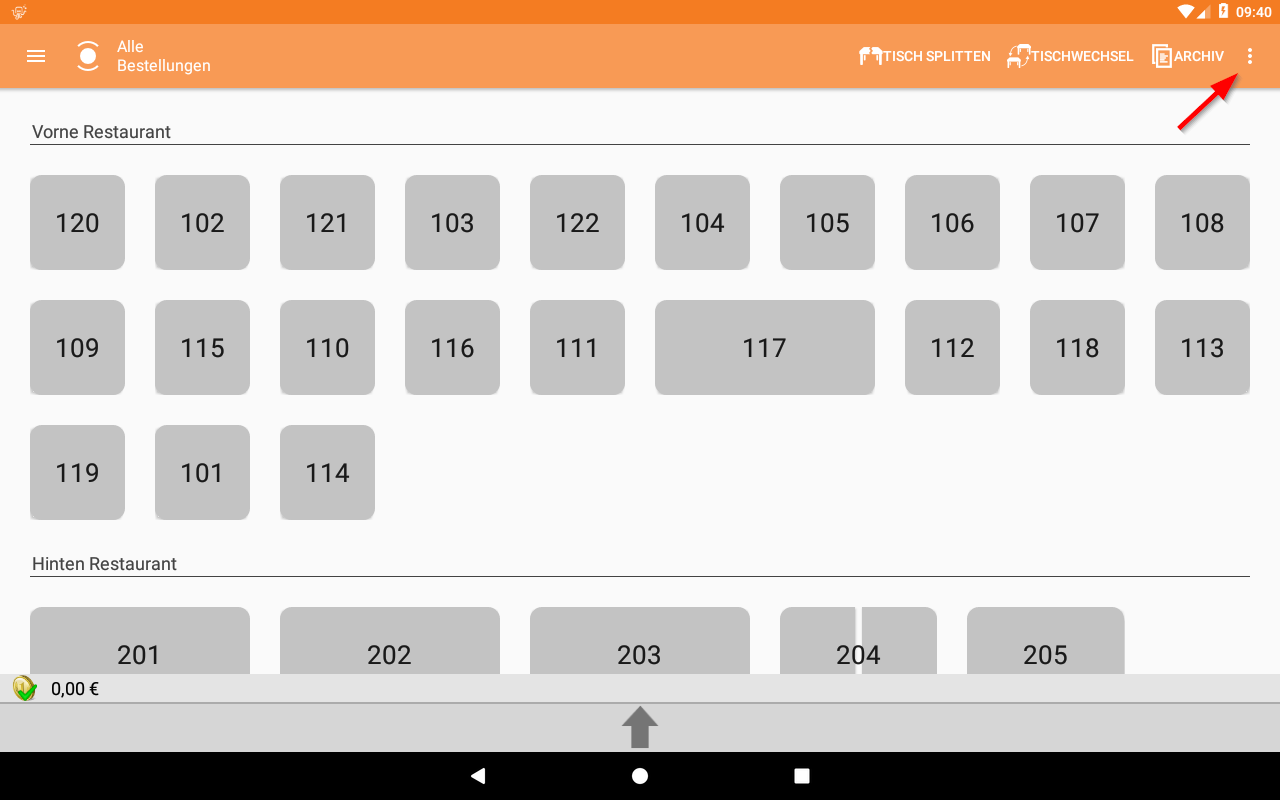
II. Nun tippen Sie auf “Stammdaten”.
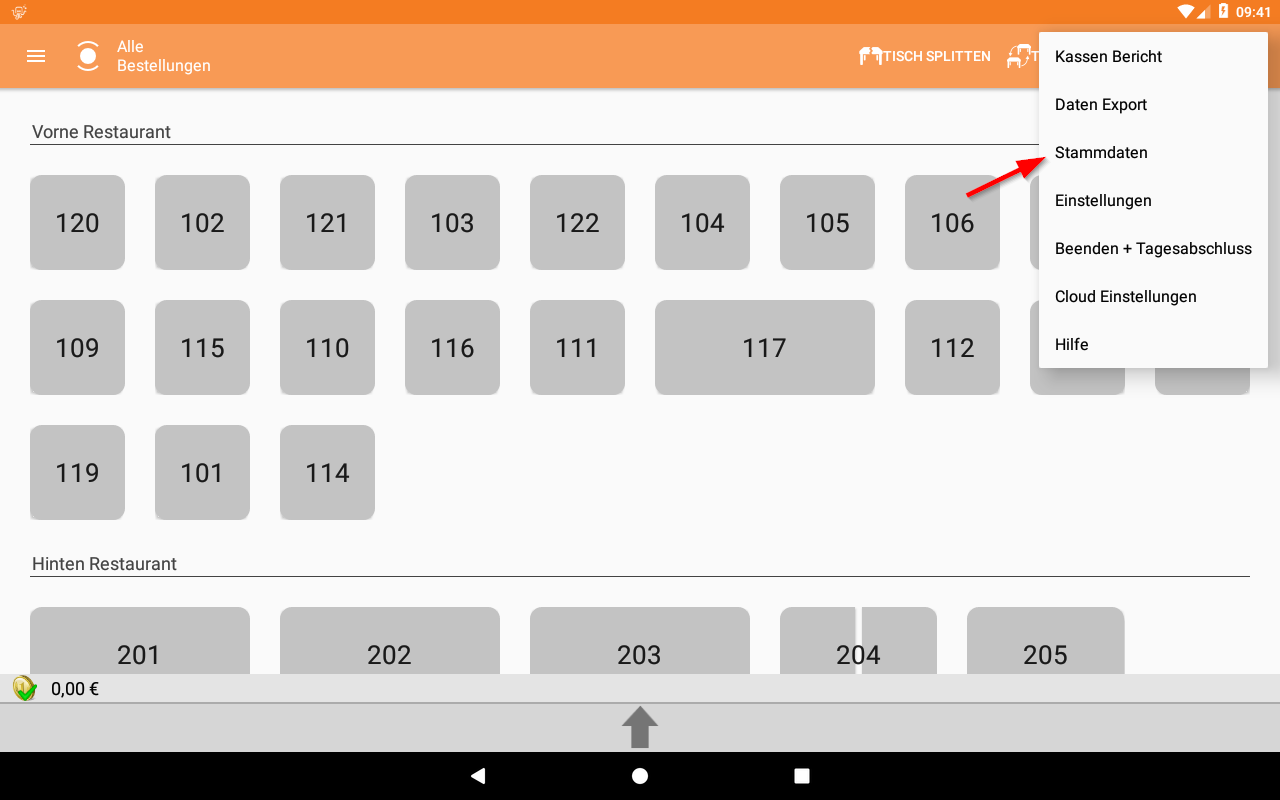
III. Tippen Sie nun zuerst auf “Hinzufügen”.

IV. Geben Sie nun alle relevanten Parameter des neuen Artikels ein.
Wählen Sie auch die zugehörige Produktgruppe und gegebenenfalls Optionen des Produkts aus.
(Ausgabestelle nur in Gastro-Version!)

Achtung! Sie müssen beim Produkt nur eine Steuer händisch eintragen, wenn sie von der Produktgruppen-Steuer abweichen soll. Ansonsten wird mit dem Auswählen der Produktgruppe die dort hinterlegte Steuer übernommen.
VI. Tippen Sie abschließend auf “Speichern” und danach auf “Beenden”.

I. Klicken Sie auf “Stammdaten” und wählen anschließend “Produkte”.
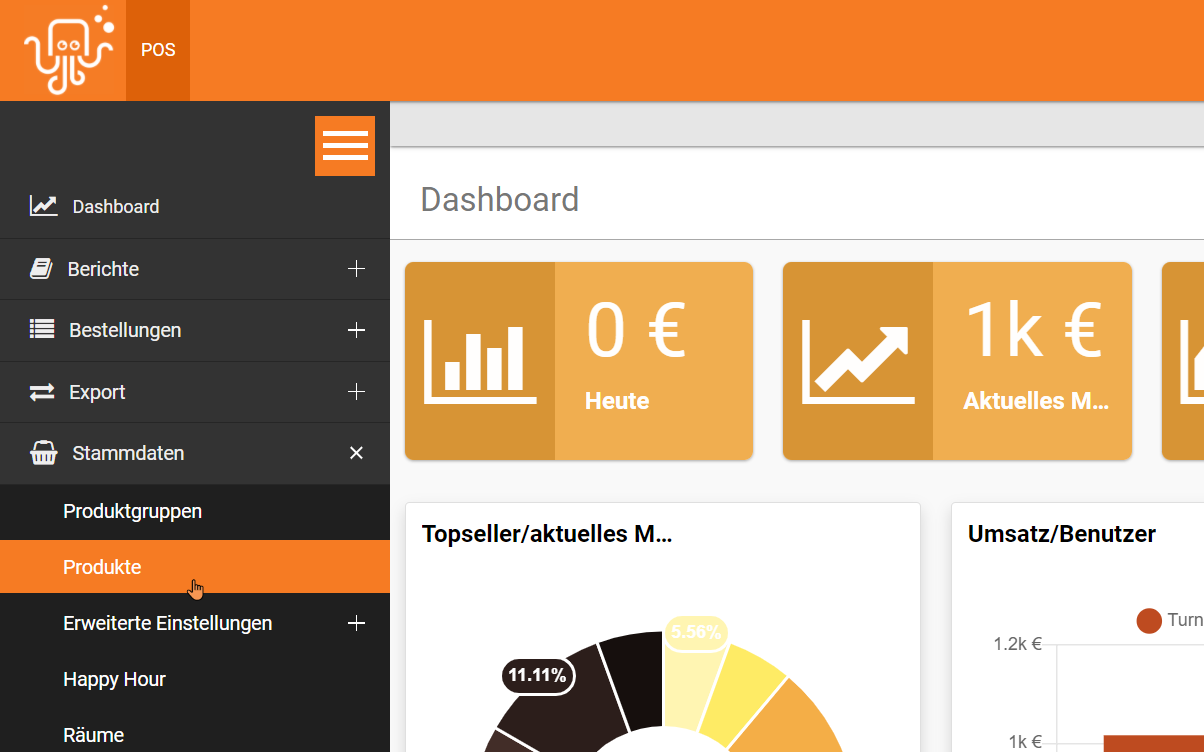
II. Klicken Sie auf den orangen Button “Anlegen” im oberen Bereich.

III. Befüllen Sie die Felder “Produktbezeichnung” und “Verkaufspreis”.
Klicken Sie anschließend auf den Reiter “POS Info”.

IV. Wählen Sie nun bei “Ausgabestelle” und “Produktgruppe” die gewünschten Optionen. Klicken Sie abschließend auf “Speichern”.
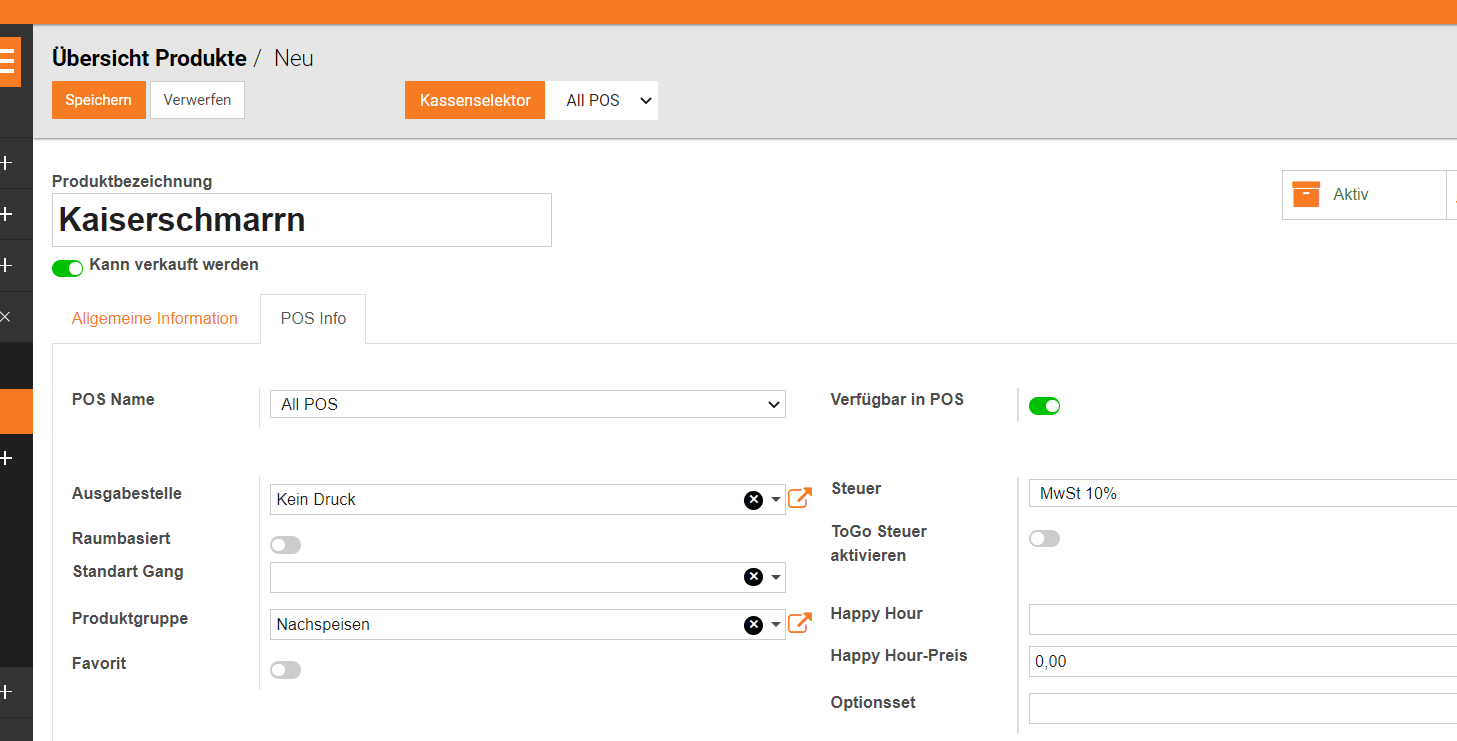
Sobald Sie die Produktgruppe auswählen, wird der Steuersatz automatisch übernommen.
Sie können den Steuersatz beim Produkt nach Auswahl der Produktgruppe aber auch anpassen!
